WPS2019文字如何输入上标和下标
在编辑WPS文档时,有时会遇到处理文字的上标和下标格式需求。
1、 打开电脑进入系统后,通过WPS2019打开需要编辑的文档进入。
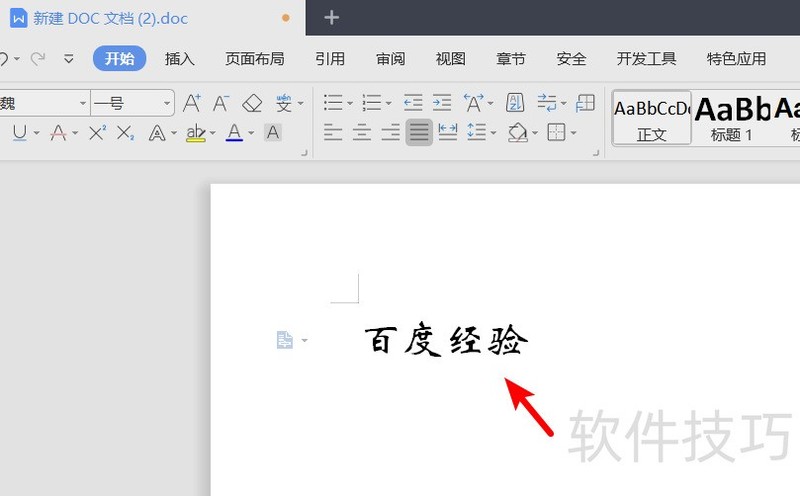
2、 进入文档主界裕争面后,选择需要标注的文字,点击开始下方的上标图标。
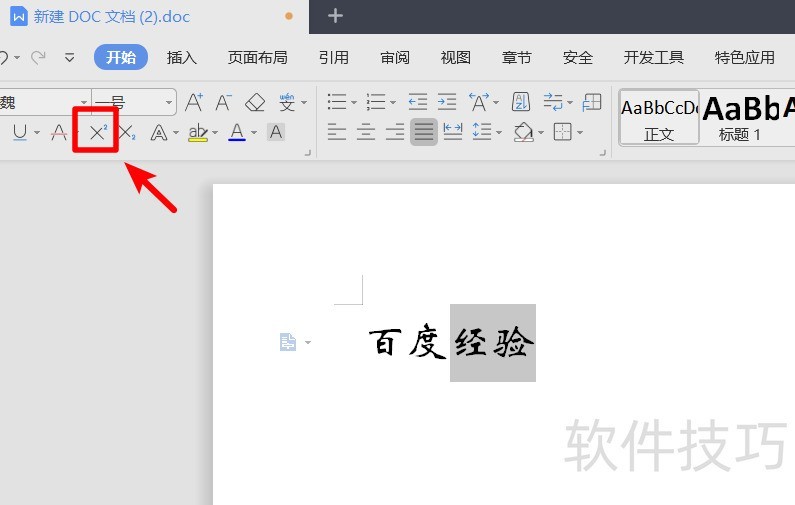
3、 点击后,可以看到文字就应用了上标的效果,如下图所示。
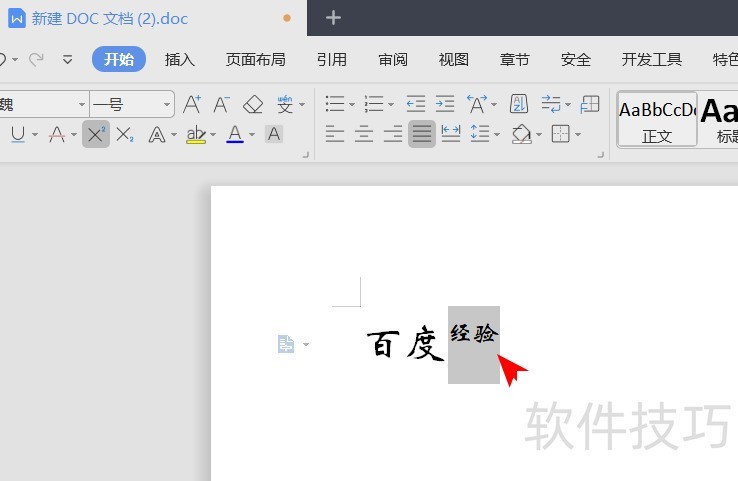
4、 同时,将鼠标放置在上标的图标上,可以看到上标的快捷按键,通过CTRL+shift+=也可以快速的对文字进行上标。
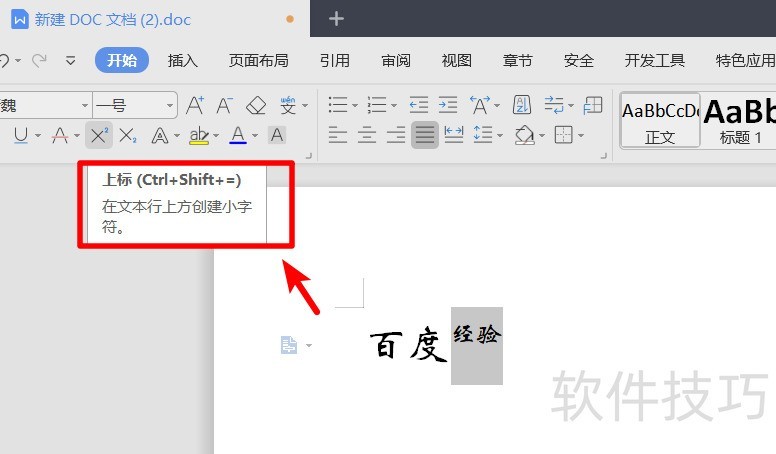
5、 如果需要对文档中的文字进行下标标注,选定文字后,点击下标的图标,如下图所示。
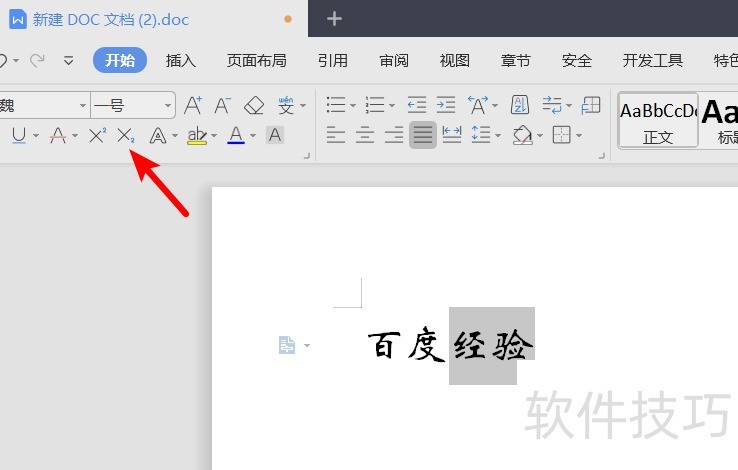
6、 点击后可以看到文字,就应用了下标的效果。
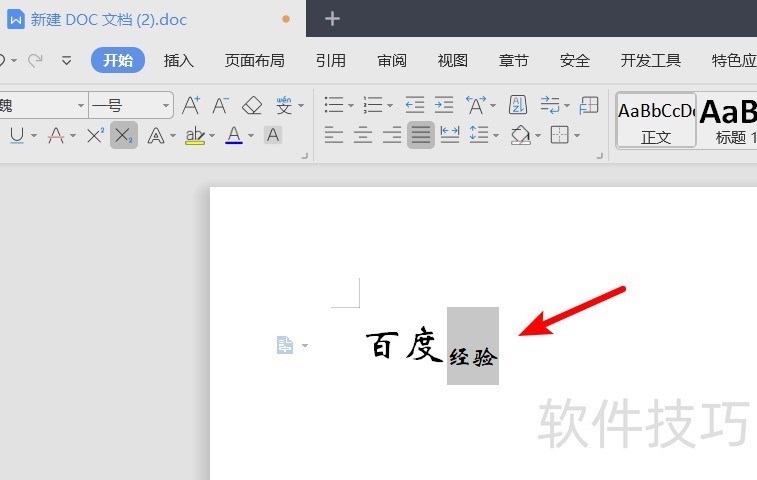
7、 同样的方法,将鼠标放置下标的图标上,可以看到下标的快捷键为Ctrl+=,也可以使用快捷键来快速的下标。
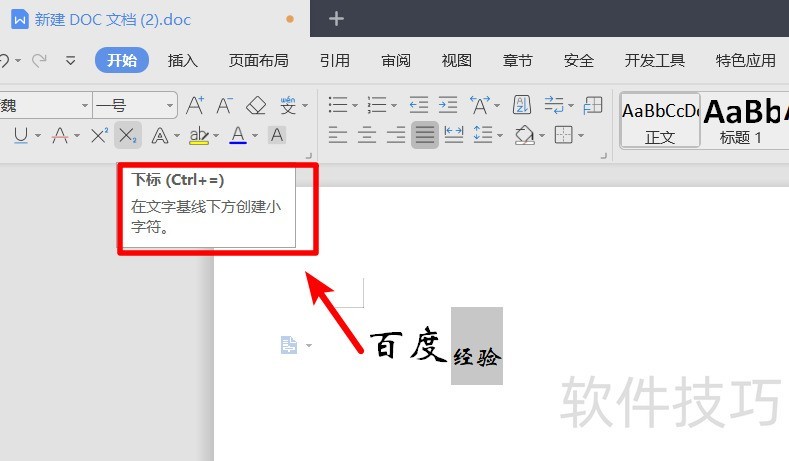
文章标题:WPS2019文字如何输入上标和下标
文章链接://m.i-boarding.com/jiqiao/201516.html
为给用户提供更多有价值信息,ZOL下载站整理发布,如果有侵权请联系删除,转载请保留出处。
- 上一问:WPS文档中-文字间距过大怎么调整
- 下一问:WPS如何设置团队共享管理员
相关软件推荐
其他类似技巧
- 2024-08-15 16:53:02如何用WPS截图取字?
- 2024-08-15 16:51:02wps表格如何不显示虚线,只显示已设置的线条
- 2024-08-15 16:48:02Wps2019怎么在文档中插入两个并排的表格
- 2024-08-15 16:45:02如何快速比较不同区域的数值?
- 2024-08-15 16:44:02如何用wps画出 黑胶带的图片效果?
- 2024-08-15 16:42:02wps如何设置粗体、斜体和下划线?
- 2024-08-15 16:40:02wps演示中怎样制作重点流程图
- 2024-08-15 16:39:01怎样在wps文字中插入本机电脑里的图片
- 2024-08-15 16:38:02wps思维导图怎么更改节点边框颜色?
- 2024-08-15 16:35:02怎么用WPS图片工具提取图片中的文字?
金山WPS Office软件简介
WPS大大增强用户易用性,供用户根据特定的需求选择使用,并给第三方的插件开发提供便利。ZOL提供wps官方下载免费完整版。软件特性:办公, 由此开始新增首页, 方便您找到常用的办公软件和服务。需要到”WPS云文档”找文件? 不用打开资源管理器, 直接在 WPS 首页里打开就行。当然也少不了最近使用的各类文档和各种工作状...详细介绍?









